众所周知,Excel是一款非常强大的办公软件,其应用非常广泛。我们在日常工作中经常都要用到Excel,使用Excel进行处理大型数据的表格,要在数据上计算就会使用到数据上相乘,这时候我们就需要使用乘法的函数,那么怎么使用乘法函数进行计算呢?今天,就给大家介绍下Excel乘法函数的使用方法和详细教程。
方法如下:
方法一:
利用乘号“*”来实现两个数值的相乘运算。例如:在单元格A1中输入“30”,B1中输入“10”,在C1单位格中输入公式“=A1*B1”,回车,得到结果“300”。
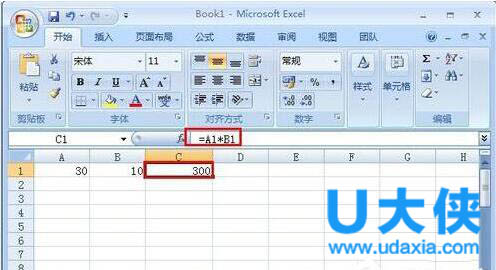
Excel
方法二:
利用公式“PRODUCT()“来实现若干个数值的乘积运行,该公式的具体格式为”=PRODUCT(X1,X2,X3,。。。。。。,Xn)“,其中n《=30.
PRODUCT函数说明:
将所有以参数形式给出的数字相乘,并返回乘积值。
语法:PRODUCT(number1,number2,。。。)
Number1, number2, 。。。 为 1 到 30 个需要相乘的数字参数。
具体方法是:在单位格中输入”=PRODUCT(30,10)“回车即得结果“300”。也可以通过对单元格的引用来实现相乘运算,例如:在单元格A1中输入“30”,B1中输入“10”,在C1单位格中输入公式“=PRODUCT(A1,B1)”,回车,得到结果“300”。
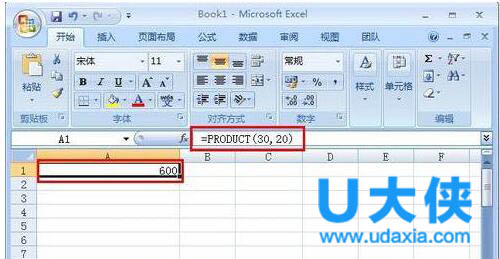
Excel
方法三:
对于N个数相乘的情况,采用函数“POWER()”来实现。
POWER返回给定数字的乘幂。
语法:POWER(number,power)
Number 底数,可以为任意实数。
Power 指数,底数按该指数次幂乘方。
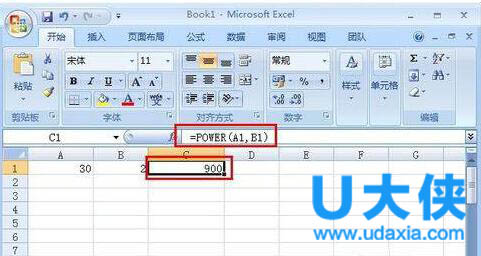
Excel
具体操作方法:在单元格A1中输入“30”,B1中输入“2”,在C1单位格中输入公式“=POWER(A1,B1)”,回车,得到结果“900”。
以上就是Excel乘法函数的使用方法和详细教程。